“ บลูทู ธ ” เชื่อมต่ออุปกรณ์แบบไร้สาย แต่อุปกรณ์ทั้งสองต้องมีคุณสมบัติบลูทูธ คุณสามารถส่งไฟล์จากอุปกรณ์เครื่องหนึ่งไปยังอีกเครื่องหนึ่งหรือเล่นเพลงจากอุปกรณ์มือถือของคุณได้ บลูทูธมาพร้อมกับแล็ปท็อปและโทรศัพท์มือถือ แต่ในกรณีที่มีพีซี คุณอาจต้องซื้ออุปกรณ์ประเภทอะแดปเตอร์ขนาดเล็กเพื่อใช้บลูทูธกับอุปกรณ์ดังกล่าว เราสามารถเปิดบลูทูธผ่านปุ่ม “ การตั้งค่า ” ยูทิลิตี้ หรือ “ ศูนย์ปฏิบัติการด่วน '.
ในบทความนี้ เราจะพูดถึงสองวิธีในการเปิด Bluetooth บน Windows 10/11
วิธีเปิด Bluetooth ใน Windows 11/10
หากต้องการเปิดคุณลักษณะ Bluetooth ใน Windows 11/10 ให้ลองทำการแก้ไขต่อไปนี้:
วิธีที่ 1: เปิด Bluetooth โดยใช้การตั้งค่า
เปิด Bluetooth จากยูทิลิตีการตั้งค่าโดยทำตามขั้นตอนที่กำหนดไว้ในขั้นตอนด้านล่าง
ขั้นตอนที่ 1: เปิดใช้การตั้งค่า
กดปุ่ม “ วินโดว์+ไอ ” ปุ่มเพื่อไปที่การตั้งค่าระบบ:
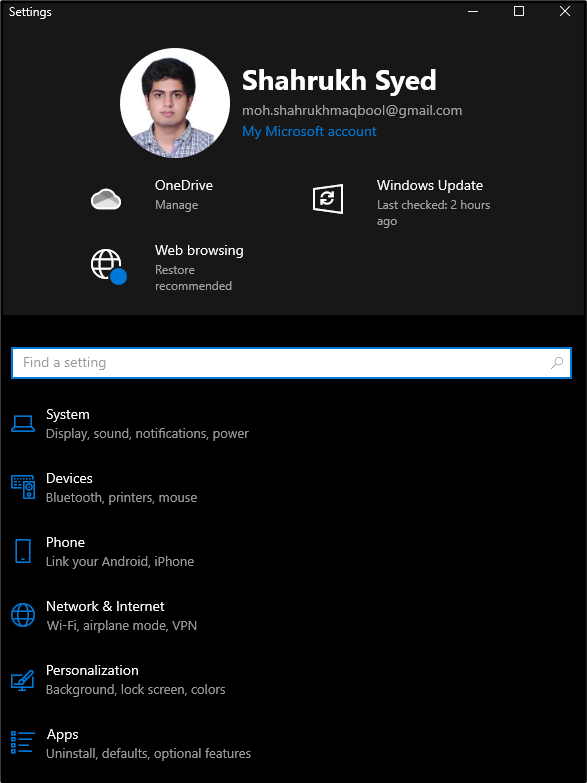
ขั้นตอนที่ 2: เลือกอุปกรณ์
เปลี่ยนเส้นทางไปที่ “ อุปกรณ์ ' หมวดหมู่:
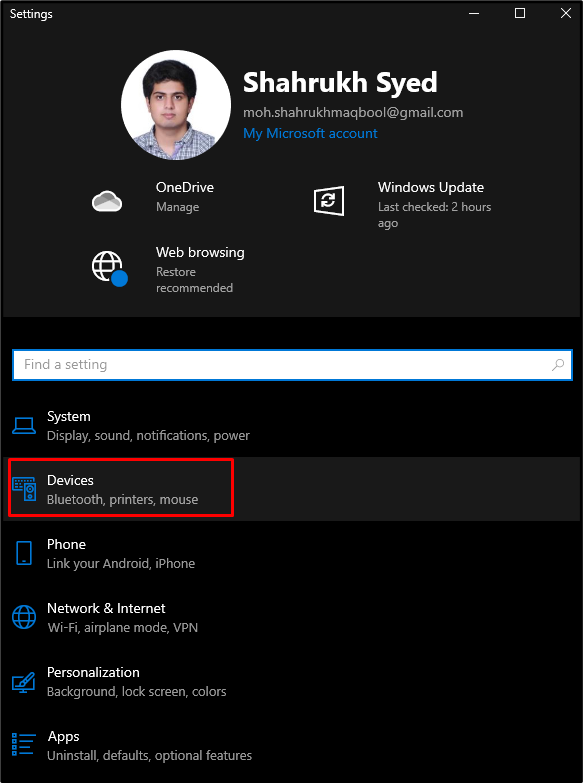
ขั้นตอนที่ 3: ไปที่การตั้งค่าบลูทูธ
เลือก ' บลูทูธและอุปกรณ์อื่นๆ ” ดังแสดงด้านล่าง:
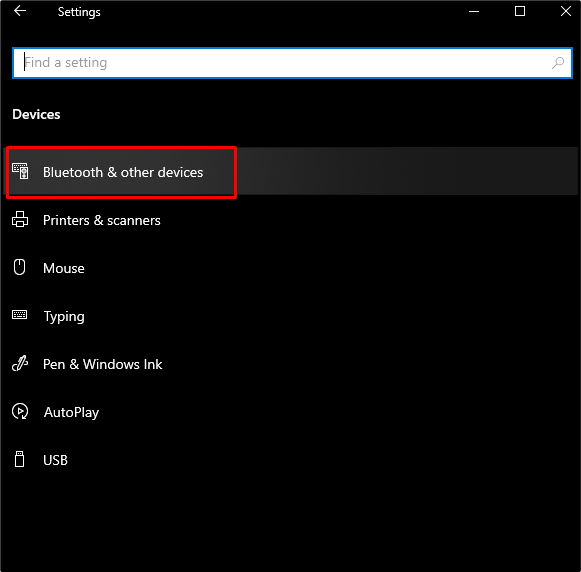
ขั้นตอนที่ 4: เปิดบลูทูธ
สลับ “ บน ” ที่ “ บลูทู ธ ' ปุ่ม:
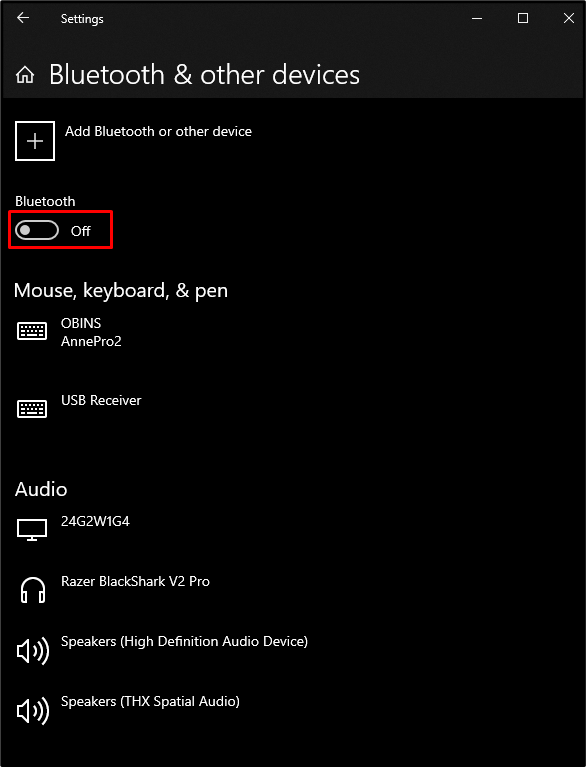
วิธีที่ 2: การเปิด Bluetooth โดยใช้ Quick Actions
กด ' วินโดว์+เอ ” เพื่อเปิด “ ศูนย์ปฏิบัติการ ” และเปิด “ บลูทู ธ ” โดยคลิกที่มัน:

เป็นผลให้บลูทูธจะเปิดขึ้น
บทสรุป
เราสามารถเปิด Bluetooth บน Windows 11/10 ได้โดยทำตาม 2 วิธีที่แตกต่างกัน วิธีการเหล่านี้กำลังเปิดบลูทูธโดยใช้การตั้งค่าหรือเปิดบลูทูธผ่านการดำเนินการด่วน ในบทความนี้ เราได้เห็นวิธีเปิดฟีเจอร์บลูทูธใน Windows 10 และ 11 ในคำแนะนำทีละขั้นตอนโดยละเอียดพร้อมภาพหน้าจอที่รองรับ